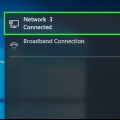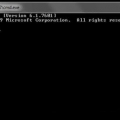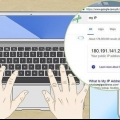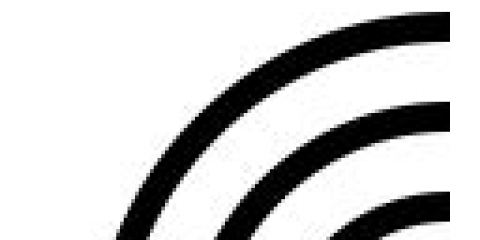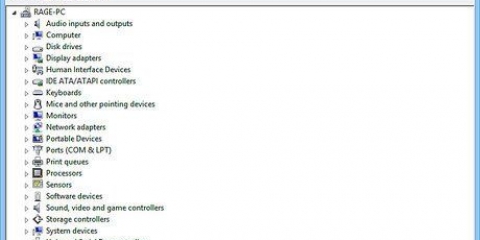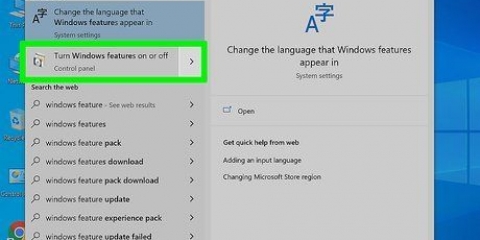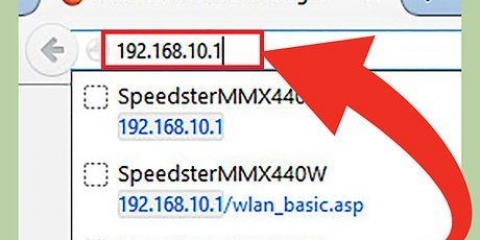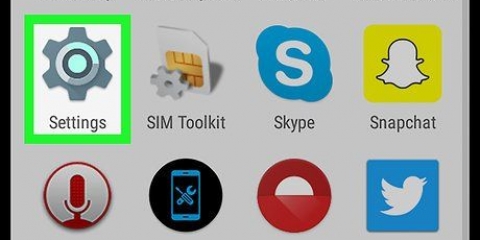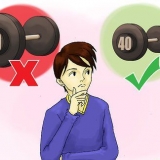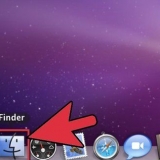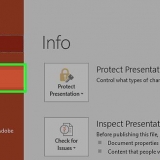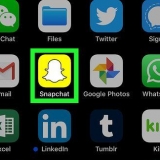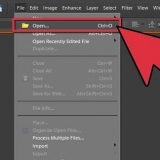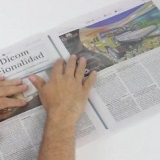Vai a correre. Digita cmd. Nella finestra del terminale, digita 




Tieni presente che l`indirizzo IP locale che hai configurato è LOCALE e non quello mostrato su Internet. Questo serve solo per identificare i computer e altri dispositivi sulla rete locale, utile come accennato in precedenza. L`indirizzo IP mostrato agli altri mentre sei online è un indirizzo dinamico, assegnato dal tuo ISP (Internet Service Provider), a meno che non ti sia stato fornito un indirizzo IP statico dal tuo ISP. Se sbagli, torna al passaggio 3 e fai clic su automatico sia per la configurazione IP che per il DNS. Questo dovrebbe riportare tutto alla posizione iniziale. Tutte le informazioni attuali possono essere trovate usando il comando (cmd) ipconfig /all, usato per il server DNS. Utilizzare questa opzione se sono necessarie informazioni sulla configurazione corrente. Non dimenticare di assicurarti che l`indirizzo di rete sia corretto e di inserire l`indirizzo di rete (.0 nell`ultima parte del numero) non può mai essere assegnato a un PC/dispositivo. punto anche.255 NON consentito in quanto riservato alla diffusione. È utile che tutti i computer abbiano un indirizzo statico per semplificare l`identificazione di ciascuno. Ad esempio, molti computer hanno indirizzi IP che terminano con .1(pz1), .2(pc2), .3(pc3) e così via.
Dare un indirizzo ip statico a un computer
Contenuto
Tutti i computer, come le case, devono avere un indirizzo sia sulla rete locale che su Internet. La maggior parte dei sistemi operativi viene fornita con un programma per assegnarlo automaticamente. Ma a volte vuoi specificare l`indirizzo di un computer specifico o risolvere un problema di connessione. Inizia con il passaggio 1 di seguito per istruzioni specifiche su come configurare un indirizzo IP statico.
Passi

1. Apri le impostazioni di rete.
- Sul computer locale, vai su Pannello di controllo.
- Individua l`icona Rete e condivisione (il nome dipende dal sistema operativo). Seleziona l`icona.

2. Trova la connessione di rete che ti connette a Internet. Di solito questa è chiamata connessione LAN. Fare clic su di esso e selezionare Proprietà.

3. Seleziona il protocollo Internet versione 4 (TCP/IPv4). Quindi seleziona "Utilizza il seguente indirizzo IP".

4. Inserisci un indirizzo IP valido per il computer. Assicurati che questo sia il primo indirizzo IP disponibile sulla rete (non l`indirizzo del router e non il .0 o.255, perché si tratta di indirizzi riservati). Se non sei sicuro di quale indirizzo utilizzare, scopri qual è l`indirizzo di rete e imposta il PC locale come host su quella rete. (Se non sei sicuro, non andare oltre finché non l`hai capito). Di solito 192.168.1.1 o 192.168.10.1 funziona.

5. Dopo aver inserito l`indirizzo IP, verificare se lo è "Maschera di sottorete" è compilato. Indica quale parte dell`indirizzo identifica l`host (PC) e quale parte identifica la rete.

6. Ora inserisci il gateway predefinito; questo è l`indirizzo del router o del gateway che utilizzi per accedere a Internet. Queste informazioni possono essere trovate controllando la configurazione corrente (invariata).
ipconfig /tutti
7. Ora dovrebbe essere visualizzato il gateway predefinito. Inserisci questi numeri nel campo del gateway.

8. Ora hai una scelta per quanto riguarda i dati DNS. Puoi impostarlo per riceverli automaticamente (per semplicità).
Per prestazioni migliori, puoi impostarlo su un servizio come "aprire il DNS", che fornisce server veloci, per accelerare il processo da URL a IP, che può (in teoria) rendere più veloce la navigazione web. Imposta questo "preferenza" a 208.67.222.222 e "alternativa" a 208.67.220.220.

9. Fare clic ora "ok"(selezionare se lo si desidera "Convalida le impostazioni durante lo spegnimento" se pensi di aver sbagliato o non sei sicuro).

10. Concedi al PC qualche istante per applicare le impostazioni e assicurati di essere connesso a Internet e di poter navigare. Nota: l`ultima serie di numeri dell`indirizzo IP che hai fornito a questo PC è il suo identificatore univoco. Se hai 192 anni.168.1.1 utilizzato (ad es!) quindi l`ultimo 1 è unico e non può essere riutilizzato mentre viene utilizzato dal PC. Impostalo su 192. per il prossimo PC.168.1.2 (ad es!), eccetera. In questo modo, ogni dispositivo ottiene il proprio ID univoco. Assicurati che non si intralcino a vicenda o siano in conflitto con il router (o qualsiasi altro dispositivo), altrimenti si verificheranno errori.

11. Ora hai assegnato al tuo computer un indirizzo IP statico, ben fatto.
Consigli
Avvertenze
- Fare attenzione a non applicare impostazioni errate. In tal caso, utilizzare la soluzione sopra (dove gli indirizzi IP vengono ottenuti automaticamente).
- Fare attenzione a non includere l`indirizzo di rete (di solito il primo indirizzo disponibile .0) non utilizzato o trasmesso (di solito l`ultimo indirizzo disponibile .255) per un computer, perché riservati.
Articoli sull'argomento "Dare un indirizzo ip statico a un computer"
Condividi sui social network:
Popolare